装机高手告诉你电脑桌面图标有蓝色阴影怎么去掉
- 时间:2017年09月15日 11:11:56 来源:魔法猪系统重装大师官网 人气:14064
桌面图标有蓝色阴影?你还在苦恼吗?一套只需稍微动动手指头就能够解决的操作,你还会犹豫吗?一种集简单,方便于一身的操作就是你梦想的好伙伴,随小编的这套去除桌面图标有蓝色阴影的图文流程,操练起来吧。
电脑桌面图标有蓝色阴影怎么去掉?在一些社交软件上这个问题是人们关注的焦点。下面就跟着小编编辑这篇文字一起来解决这个电脑桌面图标有蓝色阴影怎么去掉的问题,下面就是流程操作。
电脑桌面图标有蓝色阴影怎么去掉图文教程

去掉阴影截图(1)
首先,右击“我的电脑”,选择属性。
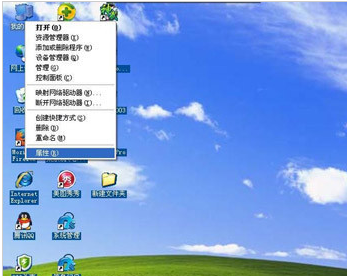
去掉阴影截图(2)
在横向菜单选择高级,在性能点击设置
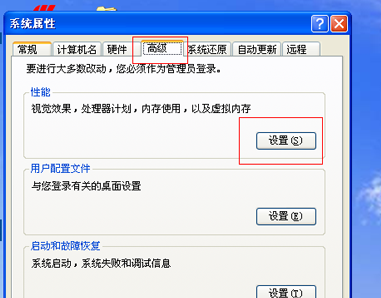
去掉阴影截图(3)
在性能选项中选择【自定义】,选中“在桌面上为图片标签使用阴影”,如果已选,再重新勾选下,之后点击“确定”,再看看桌面有没有恢复。
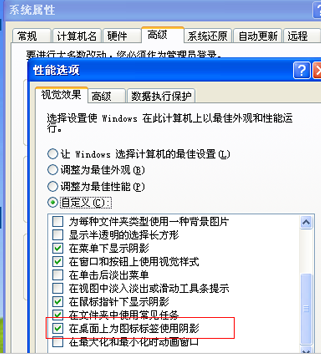
去掉阴影截图(4)
如果还没有恢复,在点击“开始”,选择“运行”。

去掉阴影截图(5)
输入“gpedit.msc”点击确定,双击用户配置中的管理模板。
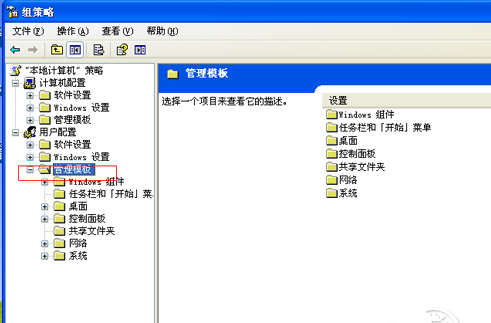
去掉阴影截图(6)
双击【管理模板】下的【桌面】
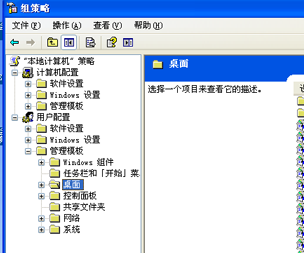
去掉阴影截图(7)
选中【桌面】下的【Active Desktop】
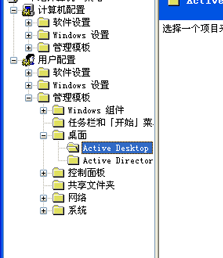
去掉阴影截图(8)
右击启用Active Desktop,选择属性。
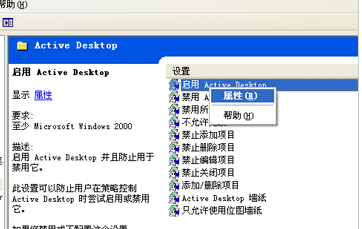
去掉阴影截图(9)
选择“已禁用”,点击确定。
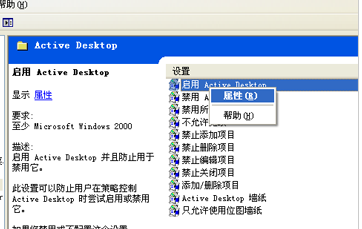
去掉阴影截图(10)
右击禁用Active Desktop,选择属性。
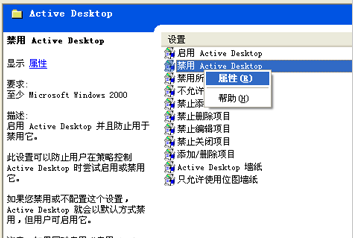
去掉阴影截图(11)
选择“已启用”,点击确定。
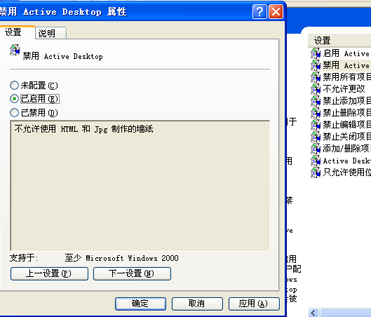
去掉阴影截图(12)
以上就是电脑桌面图标有蓝色阴影怎么去掉的操作方法。
桌面图标,去掉阴影,蓝色阴影,电脑桌面








